
La connexion à une base de données dans phpStudy Pro nécessite les étapes suivantes : Démarrez phpMyAdmin et sélectionnez le nom de la base de données. Créez un utilisateur et accordez des autorisations globales. Recherchez l'adresse du serveur principal, le nom d'utilisateur et le mot de passe. Connectez-vous à la base de données en code PHP à l'aide de la fonction mysqli.
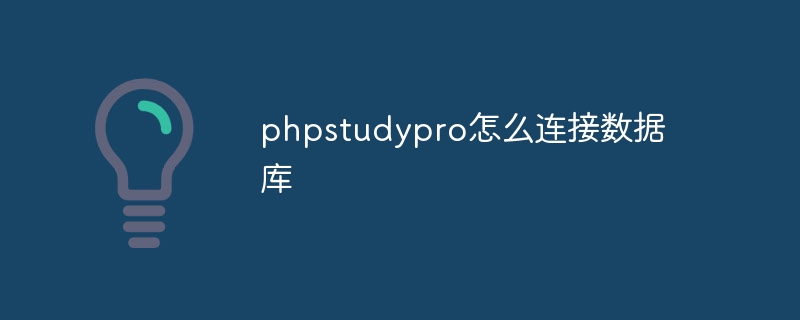
Comment se connecter à la base de données dans phpStudy Pro
Étape 1 : Ouvrez phpMyAdmin
Étape 2 : Créer un utilisateur de base de données
Étape 3 : Accorder les autorisations aux utilisateurs
Étape 4 : Configurer les informations de connexion PHP
Dans la section « Serveur principal », recherchez les informations suivantes :
Etape 5 : Connectez-vous à la base de données en code PHP
Dans votre code PHP, utilisez la fonction suivante pour vous connecter à la base de données :
$mysqli = new mysqli("localhost", "用户名", "密码", "数据库名称");Si la connexion est réussie, la variable $mysqli contiendra une ressource pointant à la connexion à la base de données.
Ce qui précède est le contenu détaillé de. pour plus d'informations, suivez d'autres articles connexes sur le site Web de PHP en chinois!
 étude php
étude php Comment résoudre le problème d'occupation du port phpstudy
Comment résoudre le problème d'occupation du port phpstudy Comment configurer phpstudy
Comment configurer phpstudy Comment exécuter le projet phpstudy
Comment exécuter le projet phpstudy Solution au port phpstudy3306 occupé
Solution au port phpstudy3306 occupé Raisons pour lesquelles phpstudy ne peut pas être ouvert
Raisons pour lesquelles phpstudy ne peut pas être ouvert La base de données phpstudy ne peut pas démarrer la solution
La base de données phpstudy ne peut pas démarrer la solution Client Bitcoin
Client Bitcoin